1. Создание значка проводника можно осуществить через открытое главное меню, используя пункты Пуск – Программы.
2. Далее устанавливаем курсор на пункте Проводник и правой кнопкой мыши перетаскиваем на рабочий стол, отпустив мышку выбираем из контекстного меню пункт Копировать ярлык.
Операции на правой панели проводника
Создание новой папки в текущей папке
Создание папки можно осуществить одним из следующих способов.
Через контекстное меню.
1. Щелчок правой кнопки мышки на свободном месте правой панели для открытия контекстного меню.
2. В контекстном меню выбираем пункты Создать – Папка.
3. Вводим название папки и фиксируем это имя щелчком левой кнопки мыши вне значка папки.
Через строку меню
1. Откройте папку, в которой хотите создать новую папку.
2. Выберите пункты меню Файл – Создать – Папка (появится новый значок папки со стандартным названием его можно сразу же отредактировать).
3. Щёлкните в прямоугольнике названия левой кнопкой мыши и наберите название.
Как создать ярлык на рабочем столе для папки или приложения|Быстрый доступ
Создание ярлыка программы или существующего документа
При создании ярлыка можно воспользоваться одним из способов.
Через контекстное меню.
1. Открыть контекстное меню на свободном месте вашей открытой папки.
2. Выберите пункты Создать — Ярлык – в диалоговом окне нажмите кнопку Обзор, в открывшейся структуре папок найдите место нахождения объекта, для которого создаёте ярлык.
3. Выделите найденный объект и нажмите кнопку Открыть.
4. Затем нажмите кнопку Далее, осуществите выбор из меню значков ярлыков подходящий для вашего файла и нажмите кнопку Готово.
Через перетаскивание одним из двух способов.
1. Перетаскивание выделенных объектов правой кнопкой мыши, при отпускании ее открывается контекстное меню, из которого выберите команду Создать ярлык.
2. Перетаскивание Выделенных объектов левой кнопкой мыши из папки в папку при одновременном нажатии клавиш CTRL+ SHIFT, в открывшемся контекстном меню выбрать команду Создать ярлык.
Через строку меню.
Выделите объект, выберите пункты меню Файл — Создать ярлык.(ярлык создается в этой же папке).
Изменение ярлыка
1. Выделите нужный объект (запускаемый файл), которому хотите сменить ярлык.
2. Откройте контекстное меню для этого объекта выберите пункт — Свойства – вкладку Ярлык.
3. На данной вкладке нажмите кнопку Сменить значок.
4. Ознакомьтесь с семейством знаков, выделите тот значок, который подходит и нажмите кнопку ОК (для смены значка).
5. Нажмите кнопку ОК в диалоговом окне свойства ярлыка
Удаление объекта
Удаление осуществляется одним из следующих способов.
Через строку меню.
1. Выделите удаляемый объект.
2. Выберите пункт меню Файл – Удалить и подтвердите удаление в корзину
Через контекстное меню.
1. Выделить удаляемый объект.
2. Открыть контекстное меню и выбрать команду Удалить и подтвердить удаление в корзину.
Как создать ярлык папки, файла или сайта
Удаление с помощью клавиши Удаление на панели инструментов и клавиши DEL на клавиатуре также осуществляется в корзину.
Для удаления объектов, минуя корзину, используется совместно клавиши DEL+SHIFT.
Копирование и перемещение объекта в произвольную папку
Такие операции осуществляется копированием объекта с правой панели окна Проводника на левую панель.
Используя технологию DRAG группа объектов — с помощью клавиш.Shift + левая кнопка мыши –выделяют объекты следующие подряд, Использование клавиши CTRL-выделяют любые объекты в произвольном порядке.
Средства поиска
Вызов поисковой системы осуществляется через: меню Сервис – Поиск – Файлы и папки или главное меню Пуск – Найти — Файлы и папки. Открывается диалоговое окно Поиск.
Вкладка Имя и местоположение позволяет ограничить круг поиска определённой категории имён объектов и папок, в которых они могут находиться.

Рис 9. Вид диалогового окна Поиск
Вкладка Дата — позволяет ограничить поиск определённым диапазоном дат.
Дополнительно позволяет указать тип разыскиваемого файла и задать диапазон его предполагаемых размеров.
Строка Имя — позволяет вводить имя одного конкретного файла или группы файлов, используя шаблон имени (в имени применяются метасимволы * и?).
Строка Искать текст – позволяет вводить текстовый фрагмент, который может предположительно содержаться в разыскиваемом файле.
Строка Где искать – представляет собой поле со списком, позволяющее выбрать диск или имя папки (используют кнопку Обзор), в которой производится поиск.
Установку флажка в строке Включая вложенные подкаталоги производят, если необходимо проводить поиск во всех нижележащих подкаталогах.

Рис. 10 Вид вкладки Дата диалогового окна Поиск
Кнопка Найти является началом поиска, кнопка Остановить – прекращает поиск, кнопка Новый поиск сбрасывает все настройки для нового поиска.
Можно сузить область поиска путём комбинирования условий вкладок. Имя и место положения, Дата и Дополнительно.
На рис. 10 показаны режимы поиска с проверкой даты создания или модификации.
Режим Все файлы – отключает режим проверки даты при поиске.
Режим Найти все файлы – подключает проверку даты.
Оставшиеся режимы: между, за последние х месяцев, за последние х дней – позволяют найти файлы или папки за какой-то определенный временной интервал.
Источник: infopedia.su
Как создать ярлык файла
Ярлыки служат в операционной системе для организации быстрого доступа к файлам, папкам и другим ресурсам, размещенным в вашем компьютере или доступным через сетевые соединения. В ОС Windows функции работы с файлами и папками возложены в основном на Проводник, поэтому в нем и удобнее создавать новые ярлыки. Для этого предусмотрено несколько несложных по исполнению последовательностей операций.

Статьи по теме:
- Как создать ярлык файла
- Как создать иконку на рабочем столе
- Как создавать иконки на рабочем столе
Инструкция
Запустите менеджер файлов операционной системы Windows, нажав сочетание горячих клавиш WIN + E. По дереву каталогов в левой панели интерфейса Проводника перейдите в ту папку, где хранится файл, ярлык которого необходимо создать.
Выделите файл, нажмите правую кнопку мыши и не отпуская кнопки, перетащите в ту папку, где надо создать новый ярлык. Можно перетаскивать и на рабочий стол. Когда вы отпустите кнопку, то всплывет небольшое меню, в котором нужно выбрать пункт «Создать ярлыки». По умолчанию в качестве названия нового ярлыка будет использовано имя файла — вы можете его изменить, например, выделив и нажав клавишу F2.
Щелкните исходный файл один раз правой кнопкой мыши, если ярлык надо создать в той же папке, где размещен и сам файл. В появившемся контекстном меню выберите пункт «Создать ярлык», и Проводник создаст и добавит в конец списка файлов этого каталога ярлык для выбранного объекта. Как и в предыдущем методе, в качестве подписи к ярлыку будет использовано название файла, которое тем же способом можно изменить.
Другой способ — перейти в ту папку, где должен находиться создаваемый ярлык и щелкнуть свободное пространство правой кнопкой мыши. Это же можно сделать на рабочем столе. В обоих случаях в выпавшем контекстном меню будет присутствовать раздел «Создать», раскрыв который вам нужно выбрать пункт «Ярлык». После этого запустится мастер пошагового создания нового ярлыка.
Нажмите кнопку «Обзор» и в открывшемся окошке найдите файл, ярлык которого вы создаете. Затем нажмите кнопку «Далее», наберите текст подписи к новой иконке и щелкните кнопку «Готово». Ярлык будет создан мастером.
Этот же мастер создания ярлыка можно вызвать через меню Проводника. Для этого, открыв в нем раздел «Файл», перейдите в подраздел «Создать» и выберите пункт «Ярлык». Действовать в запущенном этим способом мастере нужно точно так же, как описано выше.
Источник: www.kakprosto.ru
Как создать ярлык файла или папки в Windows
Не обязательно запоминать в какой папке на диске находится тот или иной файл или папка. Бывает так, что какой-либо файл или папка постоянно требуются для работы (или для развлечения — это уж у кого как). Для этого в Windows можно создать ярлык, который будет явно указывать на выбранный объект. После создания ярлыка его можно положить в легко доступное место и быстро добираться до места назначения. Ниже будут показаны два способа создания ярлыков.
Первый способ создания ярлыка файла в Windows (с помощью перетаскивания мышью)
Для того, чтобы создать ярлык файла или папки с помощью перетаскивания мышью нужно: (читаем и смотрим на картинку)
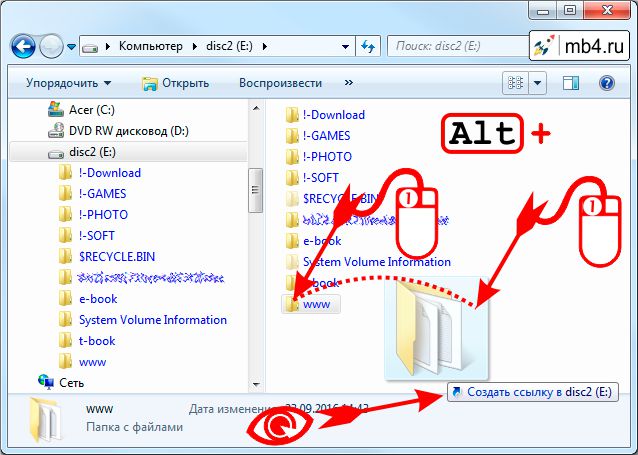
- Прицелиться мышкой в нужный файл или папку (подвести курсор мышки, чтобы нужный объект выделился).
- Нажать (и не отпускать!) левую кнопку мыши.
- Тащить мышкой «схваченный» объект в пустое место в той же папке или в другую папку, где хочется иметь ярлык. (Левую кнопку мыши всё ещё не отпускать!)
- Нажать на клавиатуре клавишу Alt. Возникнет подсветка «Создать ссылку в место» у перетаскиваемого объекта. (Всё ещё держим левую кнопку мышки и клавишу Alt на клавиатуре!)
- Подводим наш перетаскиваемый объект туда, где хотим получить на него ярлык. И после этого отпускаем(!) левую кнопку мышки.
- Отпускаем клавишу Alt.
- Видим созданный ярлык, наслаждаемся, идём открывать шампанское. 🙂
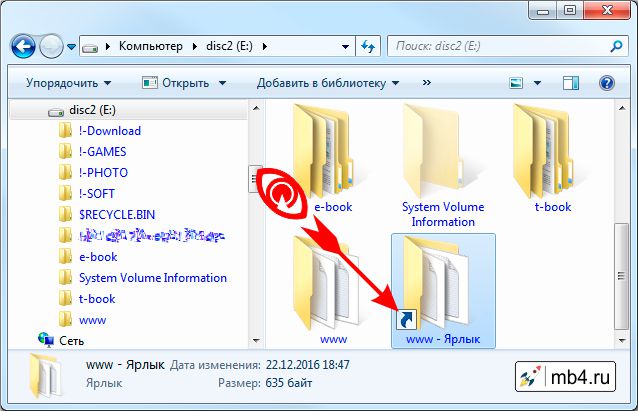
Второй способ создания ярлыка файла в Windows (с помощью контекстного меню)
Для тех, кто ещё не так виртуозно владеет мышкой, есть способ создания ярлыка, не требующих хороших владений мелкой моторикой. Достаточно удовлетворительных. 🙂
Для того, чтобы создать ярлык файла или папки с помощью контекстного меню нужно: (читаем и смотрим на картинку)
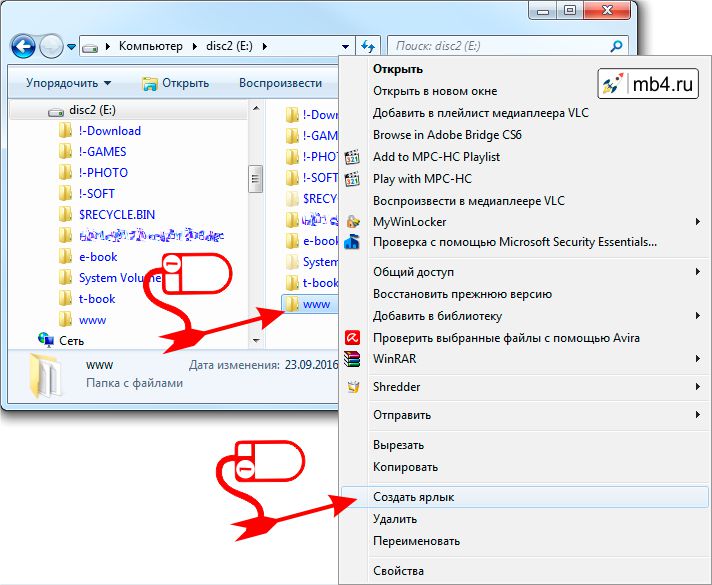
- Наводим курсор мыши на папку или файл, ярлык которого требуется создать.
- Кликаем правой кнопкой мыши (один раз и отпускаем).
- Выпадет контекстное меню.
- В контекстном меню выбираем четвёртый снизу пункт «Создать ярлык» (наводим на него курсор мышки и кликаем левой кнопкой мыши).
- Видим созданный ярлык, наслаждаемся, идём открывать шампанское. 🙂
- Если что-то пошло не так (курсор вышел за размеры контекстного меню — такое бывает), начинаем с п.1 (шампанское пока не трогаем!) 🙂
Так выглядит созданный ярлык:
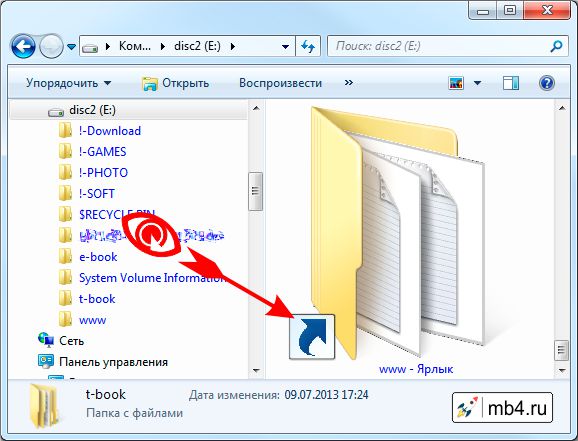
Отличительной чертой ярлыка является стрелочка в квадратике. Она видна на всех иконках (даже самых маленьких). Это говорит о том, что это не сам файл или папка, а ярлык. То есть ссылка на файл или папку.
Ну и в заключение: все созданные ярлыки можно безболезненно удалять. При этом объекты, на которые они ссылаются останутся не тронутыми. Так что можно смело тренироваться! 🙂
Заберите ссылку на статью к себе, чтобы потом легко её найти!
Раз уж досюда дочитали, то может может есть желание рассказать об этом месте своим друзьям, знакомым и просто мимо проходящим?
Не надо себя сдерживать! 😉
Источник: mb4.ru